Sådan pakkes tapeter ud fra ethvert Windows 7-tema

For nylig var en ven ved huset og hanelskede virkelig mine baggrunde. Problemet var, da han forsøgte at importere mine Windows 7-temaer, jeg oprettede for ham, han ringede tilbage til mig og spurgte, hvordan jeg importerede temaet i sin Windows Vista-boks ... Ja, det vil ikke fungere… Men det at jeg var op til udfordring, jeg spillede lidt rundt og regnede med en løsning til at udpakke tapeter fra et Windows 7-tema til Windows XP og Vista-brugere.
Jeg troede, det var en temmelig groovy løsning, så jeg regnede med, at jeg skulle forvandle den til en groovyPost. God fornøjelse!
Trin 1 - Sørg for, at du har den rigtige filtype
Højreklik den temafil, du vil udtrække tapeter fra, og vælg Ejendomme. Hvis der er i marken Type fil du skulle se Windows Theme Pack-fil. Hvis ja, groovy, fortsæt til trin 2.
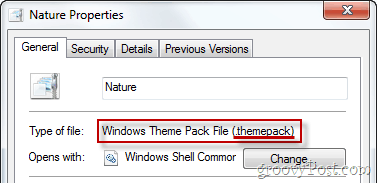
Trin 2 - Download et arkivprogram
Hvis du ikke allerede har et, skal du downloade et arkiveringsprogram, som vi åbner themepack-filen med. Min favorit arkiver er 7-Zip, fordi det er 100% gratis, men du kan også prøve andre programmer som WinAce, WinRar og WinZip dog ærligt, 7-Zip er min anbefaling.
Trin 3 - Åbn filen
For 7-zip, Højreklik filen, vælg 7-Zip og så Åben arkiv (første mulighed). For alle andre arkiv-apps skal du blot åbne arkiveringsprogrammet, navigere dig vej til filen og åbne den.
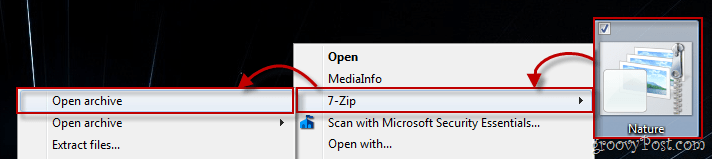
Trin 4 - Ekstrahering af baggrunde
Når du har åbnet filen, skal du kigge efter DesktopBackground mappe og åbn den som vist på skærmbilledet nedenfor.

Derfra kan du enten forhåndsvisning det tapeter og uddrag bare dem, du vil have ...
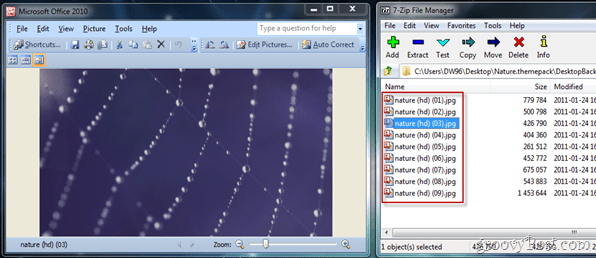
eller blot pakke dem alle ud med et enkelt træk og slip.
GroovyTip - Se og rediger temaværdier med Notepad (valgfri geek-tip)
Du har måske bemærket, at vi i roden af temapakken også har en .theme-fil. Hvad handler det om?
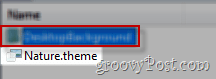
Hvis vi udtrækker det også og trækker det ind i et Notepad-vindue, kan vi se og redigere forskellige værdier for temaet, såsom temanavnet, Aero, lydene og meget mere!
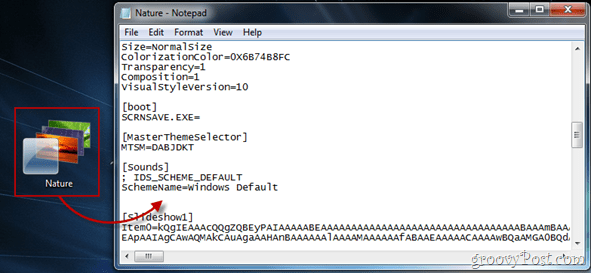
Det handler om det - et hurtigt nyttigt tip, som du skal huske, når du har brug for nogle billeder fra et Windows 7-tema.
Så hvad nu? Hvis du endnu ikke er en groovyPost-nyhedsbrev-abonnent, Klik her og tilmeld dig nu, og jeg vil personligt levere flere groovyPost tip og tricks og tech nyheder til din indbakke hver morgen, så du har noget groovy at læse med din morgen kop kaffe eller te!










Efterlad en kommentar